Telset.id – Google Pixel 5 menjadi generasi terbaru smartphone besutan Google. Aplikasi kamera Google Pixel diklaim sebagai salah satu yang terbaik. Namun kecanggihannya juga bergantung bagaimana Anda menggunakan kamera Google Pixel.
Ponsel terbaru Google akhirnya masuk ke era 5G. Pada akhir 2020 lalu, raksasa pencarian itu merilis dua smartphone anyarnya, yakni Google Pixel 5 dan Pixel 4a 5G dengan dukungan spesifikasi mumpuni.
Namun Google nampaknya tidak mengincar performa sebagai tujuan utamanya. Mereka malah lebih mengedepankan fitur kamera dengan menyematkan chipset khusus yang mereka kembangkan sendiri.
Sekilas tentang spesifikasi kameranya, Pixel 5 memiliki kamera ultrawide 16MP dengan aperture f/2.2 dan dengan ukuran pixel 1.0um. Kamera itu dipadukan dengan lensa utama 12,2 MP dengan ukuran pixel 1.4um yang juga didukung artificial intelligence buatan Google, dan fitur OIS.
Sayangnya, kamera ini baru mendukung perekaman video hingga 4K @60fps saja, bukan 8K. Spesifikasi lainnya ditenagai prosesor 5G Snapdragon 765G, RAM 8GB, storage 128GB, serta baterai 4,080 mAh dengan dukungan fast charging 18W.
{Baca juga: Kabar Gembira! Google Mulai Sebar Update Android 11 Beta}
![]()
Mungkin sebagian dari Anda yang belum tahu bahwa sejatinya ada beberapa hal yang harus dipelajari untuk bisa mendapatkan hasil foto terbaik saat menggunakan kamera di smartphone anyar ini.
Sekedar informasi, di Google Pixel aplikasi kamera yang digunakan adalah Google Camera. Nah jika beberapa dari Anda masih bingung dan belum cukup familiar pada kamera di smartphone ini, berikut beberapa tips memaksimalkan kamera di Google Pixel.
1. Buka kamera dari mana saja
Untuk buka Google camera ini, Anda hanya perlu menekan dua kali tombol Power dan otomatis kamera akan terbuka. Anda dapat menggunakan aplikasi Google Kamera versi terbaru di semua ponsel Pixel.
- Ketuk aplikasi Google Kamera di ponsel.
- Tekan dua kali tombol > Daya di ponsel Anda.
- Di layar kunci ponsel, geser menjauh dari ikon kamera.
- Ucapkan “Ok Google, ambil foto”. Setelah 3 detik, ponsel Anda akan mengambil foto.
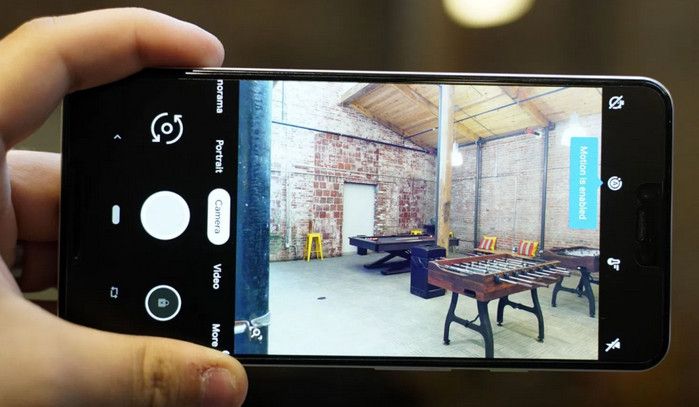
Sedangkan untuk menutup aplikasi Google Kamera, Anda bisa melakukannya dari aplikasi Kamera sebagai berikut:
- Geser ke atas dari bawah, tahan, lalu lepaskan.
- Kemudian, geser ke atas pada aplikasi.
Jika Anda memiliki ponsel Pixel lama, untuk menggeser ke atas dari bagian bawah layar, Anda mungkin harus mengubah setelan navigasi gestur.
2. Pindah kamera dengan mudah
Biasanya, jika ingin beralih dari kamera belakang ke kamera depan, kita akan perlu menekan tombol berbentuk kamera yang biasanya diletakkan di sebelah kiri tombol shutter.
Namun pada Google Pixel, kita bisa menggunakan Moves Gesture yang memungkinkan Anda untuk beralih kamera hanya dengan menggerakkan pergelangan tangan.
![]()
Gerakan tersebut persis ketika kita sedang memutar gagang pintu. Caranya adalah dengan menggerakkan pergelangan tangan Anda dua kali, dan kamera pun akan berpindah.
Fitur ini secara default aktif pada bagian Moves di Settings, dimana Anda juga akan diperlihatkan tutorialnya secara rinci bagaimana untuk menggunakan fitur ini.
3. Melihat mode pengambilan foto
![]()
Untuk melihat daftar dari mode pengambilan foto, pengguna hanya perlu swipe dari kiri layar untuk membuka daftar mode tersebut. Beberapa mode seperti Slow Motion, Panorama, Photo Sphere, dan Lens Blur ada di mode pengambilan foto tersebut.
4. Buat pengaturan untuk tombol Volume
![]()
Biasanya pada smartphone Android, tombol volume diposisikan sebagai tombol pengambilan gambar. Nah pada Google Pixel, Anda bisa mengubahnya menjadi tombol untuk mengontrol Zoom atau sama sekali tidak menggunakannya lewat Settings (dengan cara swipe dari kiri layar) pada aplikasi kamera.
{Baca Juga: Spesifikasi serta Harga Google Pixel 5 dan Pixel 4a 5G}
5. Ubah kualitas foto dan video
Anda dapat dengan mudah mengubah kualitas dari foto dan video. Secara default, Google Pixel mematikan kualitas 4K pada kameranya, namun Anda bisa mengaktifkannya kembali pada pengaturan ini.
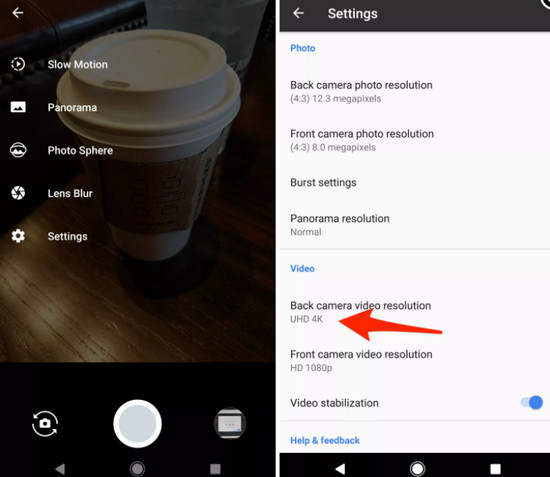
Anda dapat mengubah resolusi video di aplikasi kamera dengan menggeser keluar menu, memilih > Pengaturan, dan memilih 4K di bawah “Resolusi video kamera belakang”.
6. Shortcut aplikasi kamera
![]()
Anda kenal dengan 3D Touch dari iOS? Nah, di Google Pixel juga ada fitur serupa dan disematkan pada aplikasi Camera di smartphone. Caranya adalah dengan menekan dan menahan ikon aplikasi, dan akan muncul opsi untuk mengambil video atau mengambil foto selfie.
Anda dapat mengaktifkan atau menonaktifkan fitur untuk membuka kamera dengan cepat ini dengan menekan dua kali tombol daya.
7. Mengambil foto dalam cahaya rendah
Salah satu kelebihan dari Google Camera adalah kemampuannya mengambil foto dalam cahaya rendah atau pada malam hari di ponsel Pixel. Saat ponsel stabil, Anda dapat mengambil foto dalam cahaya rendah atau langit malam tanpa flash. Caranya:
- Buka aplikasi Google Kamera
- Ketuk Mode Foto Malam > ambil foto malam yang diinginkan
- Tahan selama beberapa detik saat ponsel mengambil foto.
Tips (khusus Pixel 5 dan Pixel 4a (5G): Saat kamera berada dalam mode Default atau Potret, lalu Anda mengambil foto dalam kondisi cahaya rendah, Mode Foto Malam akan otomatis aktif.
Anda juga bisa mengatur jadwal untuk menggunakan Mode Foto Malam di Google Pixel. Ikuti caranya di bawah ini: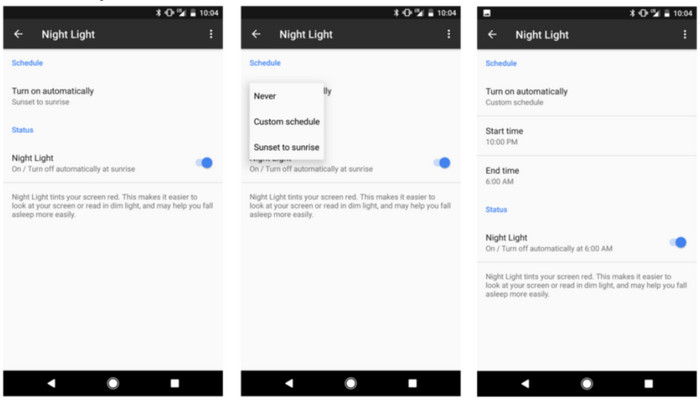
- Di layar beranda, geser ke bawah dari Notification shade.
- Ketuk ikon > Pengaturan di sisi kanan.
- Buka Pengaturan > ketuk Tampilan.
- Pilih Cahaya Malam > klik > Jadwal.
- Ketuk > Hidupkan secara otomatis.
- Sekarang Anda akan melihat opsi untuk mengatur jadwal: pilih dari Tidak Pernah, Jadwal khusus, atau Matahari terbenam hingga matahari terbit (disarankan).
- Di bawah Status, aktifkan/ matikan secara otomatis agar Mode Malam aktif secara otomatis pada waktu yang dijadwalkan.
Mengambil foto langit malam untuk Pixel 3 ke atas

Untuk Pixel 3 dan yang lebih baru, Anda dapat mengambil foto langit malam. Untuk melakukannya, pergilah ke lokasi yang jauh dari terangnya lampu kota. Untuk hasil terbaik, ikuti langkah-langkahnya sebagai berikut:
- Gunakan Pixel 4 atau yang lebih baru.
- Untuk foto bintang, ambil foto minimal 45 – 90 menit setelah matahari terbenam.
Tips Penting: Pada Pixel 4a (5G) dan Pixel 5, astrofotografihanya berfungsi pada setelan zoom yang sama dengan atau lebih besar dari 1x.
Untuk mengambil foto langit malam caranya:
![]()
- Pergi ke tempat gelap.
- Buka aplikasi Google Kamera
- Ketuk > Mode Foto Malam.
- Tempatkan ponsel di permukaan yang stabil, seperti di atas batu atau tripod. Jangan gunakan tangan Anda.
- Tunggu beberapa detik. Saat ponsel Anda stabil dan siap, akan muncul pesan yang bertuliskan “Astrofotografi aktif”.
- Ketuk > Ambil foto
- Jangan sentuh ponsel hingga pengambilan foto selesai. Ponsel akan menampilkan penghitung mundur.
- (Opsional) Untuk berhenti mengambil foto, ketuk Berhenti
Itulah beberapa tips cara menggunakan kamera Google Pixel yang bisa Anda coba. Menarik bukan. Selamat mencoba! [FHP/HBS]

